Guide : utiliser « Résoudre les problèmes » sur Windows 10
Microsoft Windows 10 est un système d'exploitation complexe, mais les utilisateurs peuvent souvent résoudre les problèmes de configuration de base à l'aide de l'outil de dépannage intégré de Windows 10. Ce tutoriel vous expliquera comment il fonctionne.

Les logiciels des systèmes d’exploitation requis pour faire fonctionner nos dispositifs informatiques sont complexes et sujet aux erreurs de configuration. La coordination de dizaines de composants matériels et de périphériques permet que tout fonctionne au bon moment et de la bonne façon, même si cela ne marche pas tout le temps. Il se peut que votre ordinateur fonctionne mal pour des raisons inexplicables, surtout dans les moments où vous en avez le plus besoin. Telle est la nature de notre monde moderne dominé par les ordinateurs. Parfois, les appareils informatiques ne fonctionnent pas et doivent être réparés.
Windows 10 de Microsoft ne fait pas exception à ce problème commun. En fait, certains diront qu'un périphérique Windows est plus sujet aux erreurs de configuration que la plupart des autres systèmes d'exploitation. Heureusement pour nous, les développeurs de Microsoft ont intégré un outil de résolution pour les problèmes sur Windows 10 qui peut, d’un simple clic ou d’un simple toucher du doigt, trouver le problème et le corriger sans aucune intervention de l’utilisateur.
Dans cet article, nous allons vous expliquer comment utiliser l'outil de dépannage intégré de Windows 10 pour rechercher et résoudre tout problème de configuration simple que vous pouvez rencontrer sur votre ordinateur.
Le dépanneur de Windows
L'utilitaire de résolution de problèmes se trouve en dessous de la section « Mise à jour et sécurité » dans la fenêtre « Paramètres » de Windows. Cliquez ou appuyez sur le bouton du Menu « Démarrer » dans le coin inférieur gauche du bureau de Windows, puis cliquez sur l'icône en forme d’engrenage pour accéder à l'écran « Paramètres » de Windows. Faites défiler l’écran si c’est nécessaire et cliquez sur l'élément « Mise à jour et sécurité ».
À l'aide du menu de navigation de gauche, cliquez sur l'élément « Résoudre les problèmes » pour accéder à l'écran que vous pouvez voir sur la figure A.
Figure A
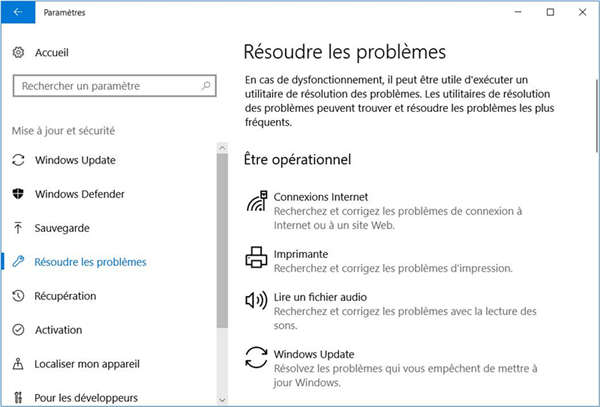
Lorsque vous faites défiler la page, vous verrez de nombreuses options qui permettent de résoudre les problèmes de configuration les plus courants rencontrés par les utilisateurs de Windows 10. Les plus importantes sont :
- Connexions Internet
- Windows Update
- Écran bleu
- Matériel et périphériques
- Carte réseau
- Bluetooth
En cliquant sur l'une de ces entrées de dépannage, une série d'enquêtes de configuration spécifiques sera lancée, ce qui donnera lieu à l'une des trois possibilités suivantes :
1. Le dépanneur trouvera le problème et le réglera sans qu'aucune action supplémentaire ne soit requise.
2. Le dépanneur trouvera le problème et suggérera un plan d’action que l’utilisateur devra effectuer pour résoudre le problème.
3. Le dépanneur ne pourra ni trouver ni résoudre le problème. Des étapes supplémentaires peuvent être suggérées, mais pas toujours.
Indépendamment de ce que vous essayez de réparer, le dépanneur ne vous fournira pas beaucoup d’informations sur ce qu’il fait en arrière-plan pendant son exécution. Comme vous pouvez le voir sur la figure B, l'écran de dépannage indique qu'il est en train de fonctionner mais rien d'autre.
Figure B
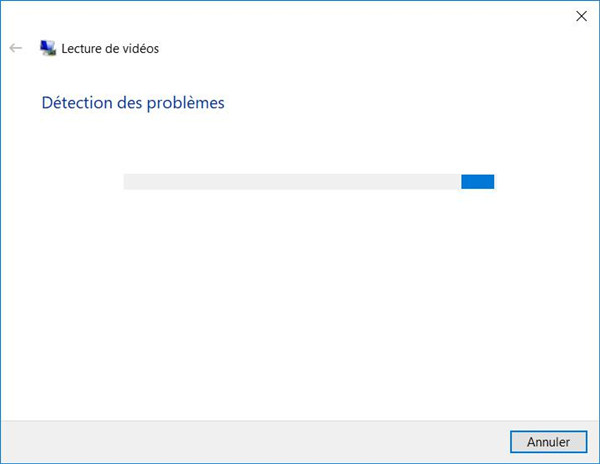
Résoudre les problèmes
Dans de nombreux cas, les problèmes de configuration de Windows 10 sont des inconvénients mineurs qui peuvent être résolus simplement si vous savez où trouver le bon réglage. Cependant, pour de nombreux utilisateurs, le principal problème est de ne pas savoir où trouver un paramètre de configuration. Avec l'aide de l'outil de dépannage intégré de Windows 10, les utilisateurs ne sont pas obligés de savoir où se trouve un paramètre de configuration, ils peuvent simplement laisser l'ordinateur se réparer lui-même.
Vos opinions :
Avez-vous essayé d'utiliser le dépanneur de Windows 10 ? Est-ce qu’il vous a permis de résoudre votre problème ? Partagez votre opinion avec nous dans la section des commentaires ci-dessous !
Précédent
Comment accélérer Windows 10Suivant
Windows 10 affiche des notifications du téléphone Android


































